
Edgeで保存されたパスワードを確認する
Edgeに保存されたパスワードの一覧から、必要なパスワード情報を確認することができます。
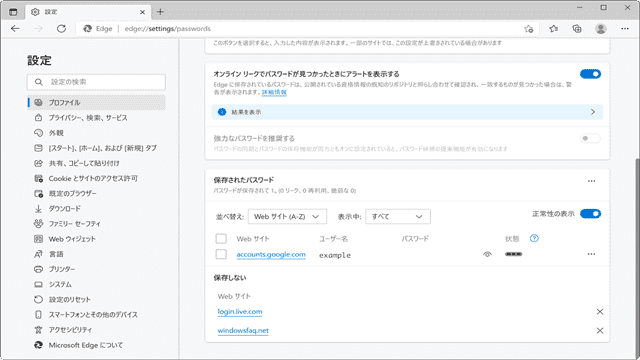
対象OS Windows 10、Windows 11
Edgeで保存したパスワードを確認(表示)する
保存されたパスワードの一覧では、保存されたパスワードを編集したり、パスワードの漏洩 ![]() や正常性(パスワードの脆弱性、再利用)などの問題を確認することができます。
や正常性(パスワードの脆弱性、再利用)などの問題を確認することができます。
Edgeで保存したパスワードの確認方法
Microsoft Edgeで保存したパスワード
![]() を確認します。パスワードを表示するには、デバイスのパスワード入力が必要です。
を確認します。パスワードを表示するには、デバイスのパスワード入力が必要です。
-
Microsoft Edge
 を起動して、画面右上にある[
を起動して、画面右上にある[ (設定など)]アイコンをクリックします。
(設定など)]アイコンをクリックします。
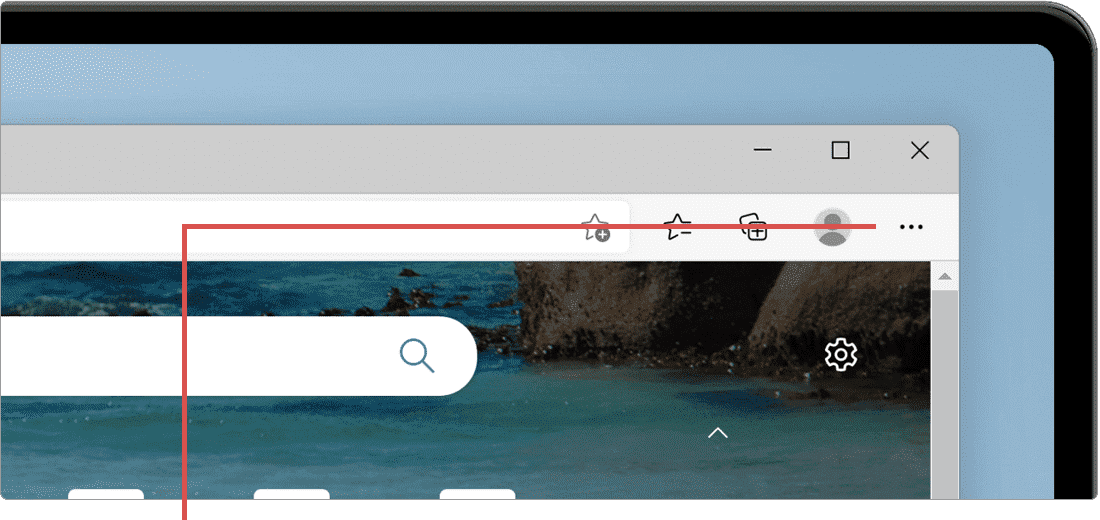
[…(設定など)]アイコンをクリックします。 -
表示されたメニューの中から[設定]を選択します。
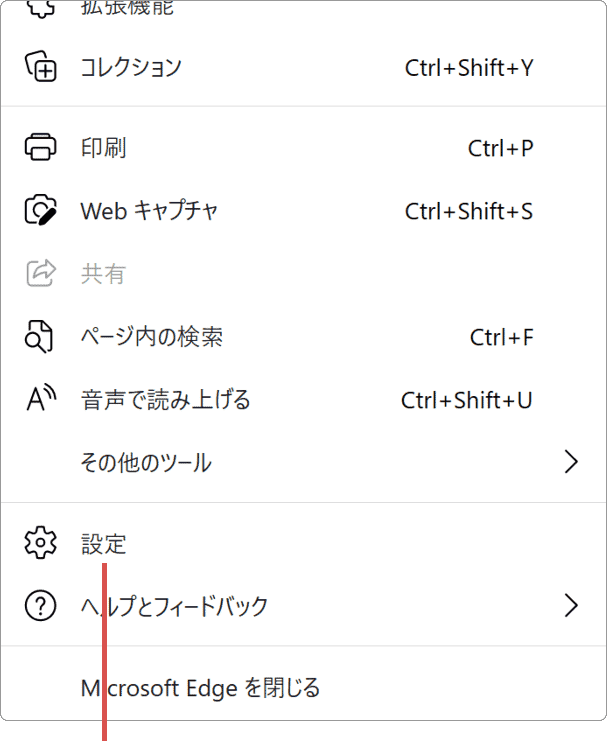
[設定]を選択します。 -
メニューの中から[プロファイル]を選択します。
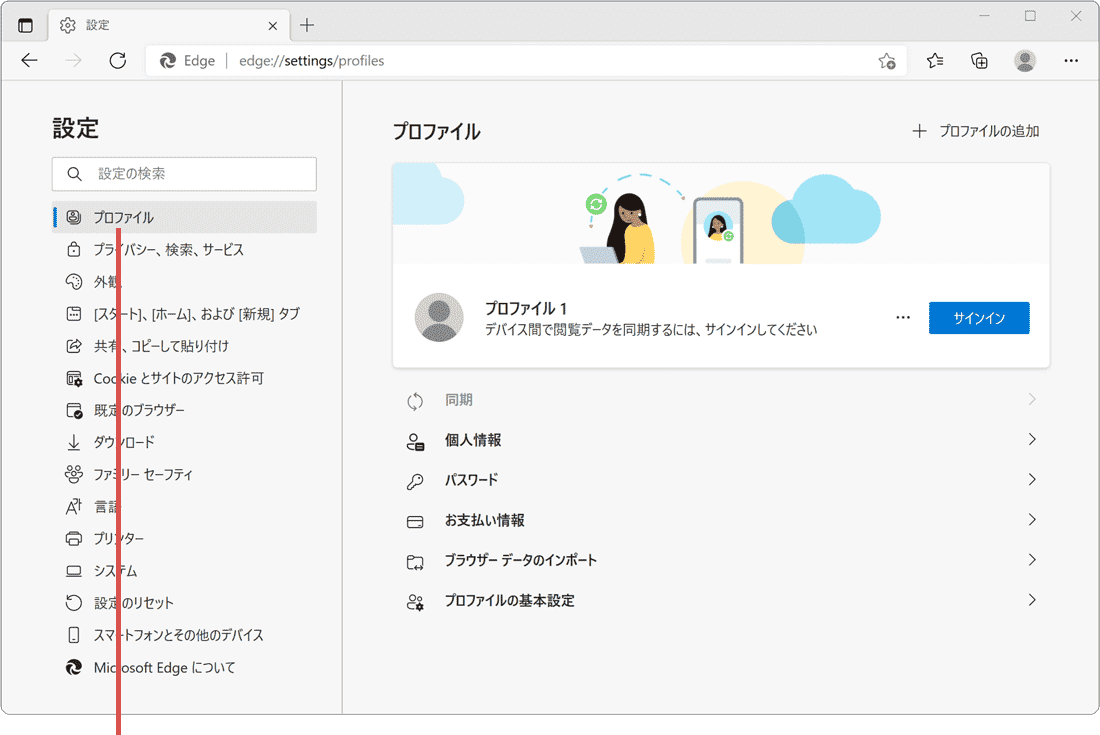
[プロファイル]を選択します。 -
[パスワード]を選択します。
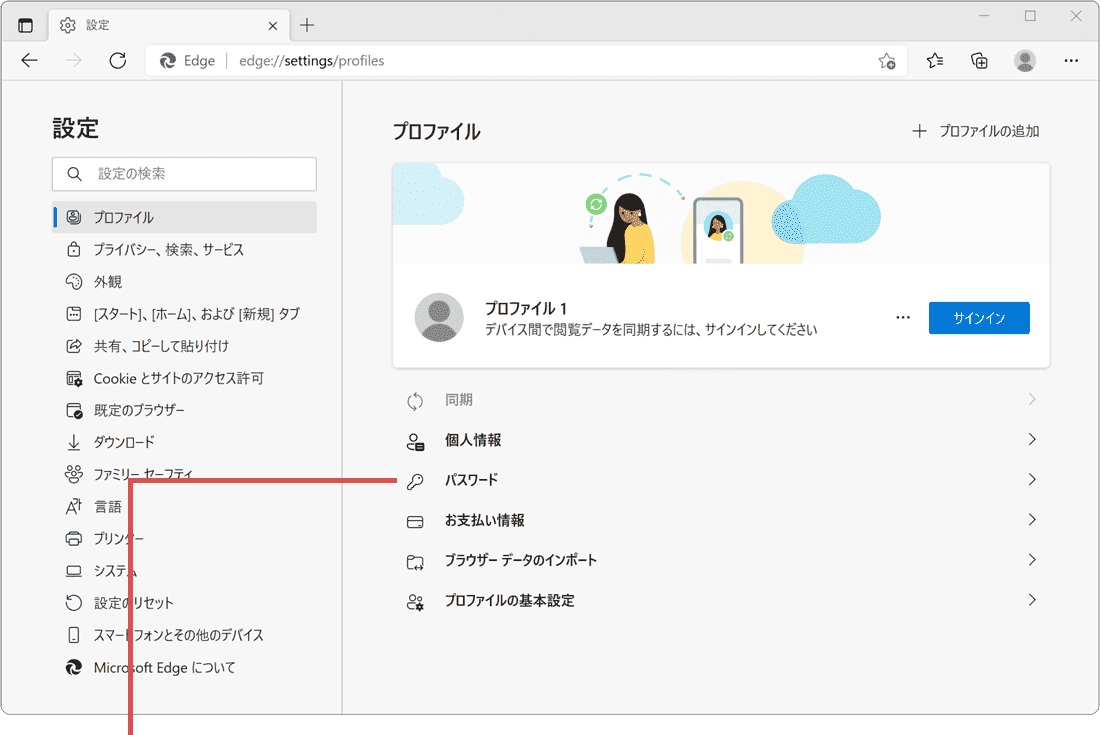
[パスワード]を選択します。 -
パスワードを確認したいサイトの行にある[
 (パスワードの表示)]アイコンをクリックします。
(パスワードの表示)]アイコンをクリックします。
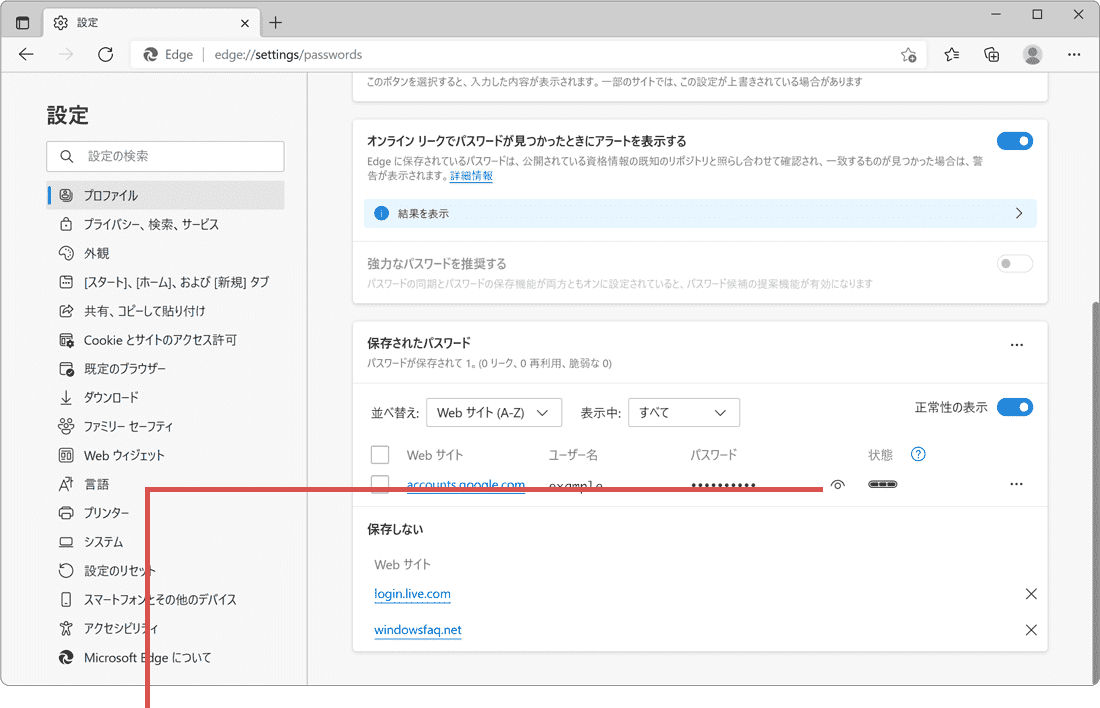
[ (パスワードの表示)]アイコンをクリックします。
(パスワードの表示)]アイコンをクリックします。
-
Windows セキュリティ の画面が表示されたら、PIN(またはパスワード)を入力します。
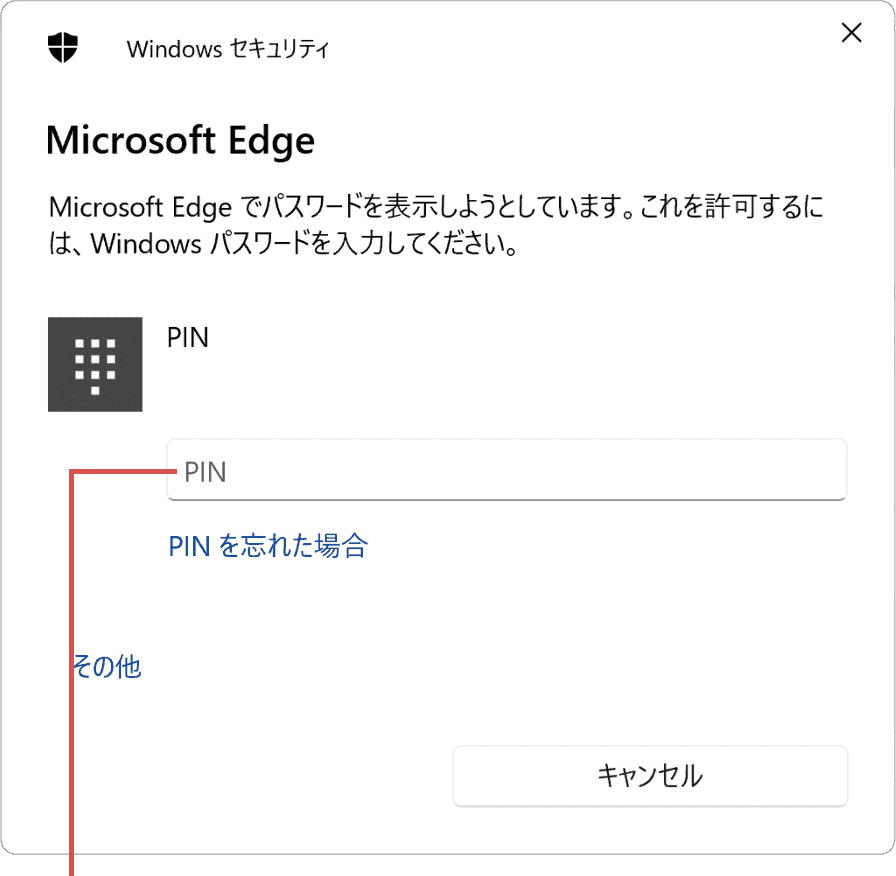
PINを入力します。 -
選択したサイトのパスワードが表示されました。
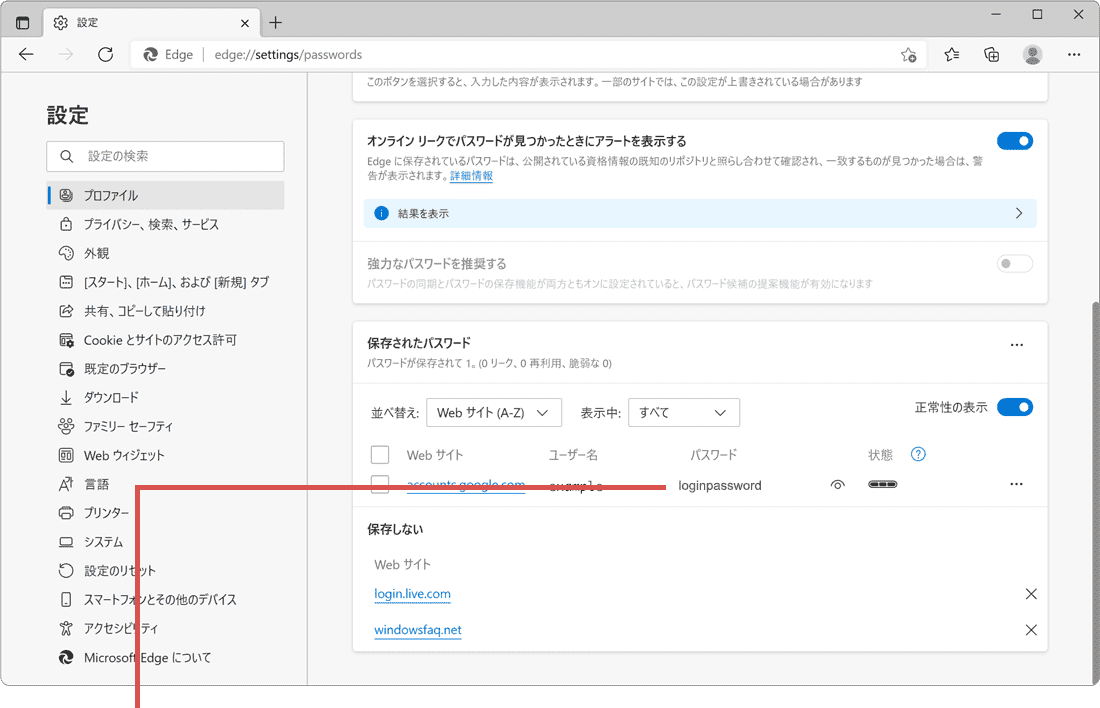
パスワードが表示されました。
![]() ヒント:
パスワードの桁数が多い場合は、横にスクロールができます。(画面を拡大表示していると、スクロールできない場合があります)パスワードを確認したい行の右端にある[…(その他のアクション)] >
[パスワードの編集]と選択し、編集画面でパスワードを確認することもできます。(PIN または パスワードの入力が必要です)
ヒント:
パスワードの桁数が多い場合は、横にスクロールができます。(画面を拡大表示していると、スクロールできない場合があります)パスワードを確認したい行の右端にある[…(その他のアクション)] >
[パスワードの編集]と選択し、編集画面でパスワードを確認することもできます。(PIN または パスワードの入力が必要です)
参考:Microsoft Edge でパスワードを編集する (マイクロソフト) ![]()
この記事を書いた人
まきばひつじ PCトラブル解決アドバイザー
執筆歴10年以上。WindowsPCやiPhoneの「困った!」を解決するお手伝いをしています。15年以上にわたり、PCサポートの現場で10,000件以上のトラブルを対応。 国内大手PCメーカーのサポートセンターでスーパーバイザーとしての経験のほか、企業や自治体のヘルプデスク立ち上げを経て、現在は独立系PCアドバイザー/テクニカルライターとして活動。
検証環境:Windows 11 Home/Pro、Windows 10、iPhone(最新iOS)
信頼性:すべての手順を実機で確認し、スクリーンショット付きでわかりやすく解説します。
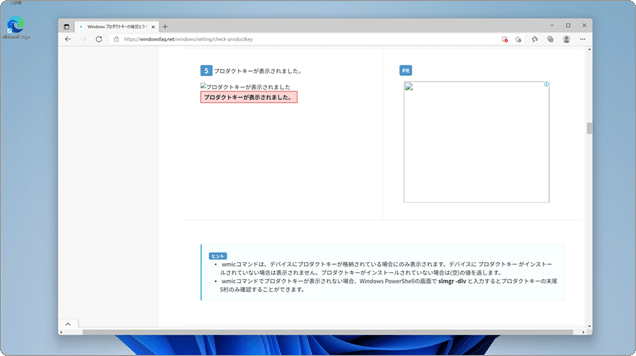
 Copyright e-support. All Rights Reserved.
Copyright e-support. All Rights Reserved.